- 公開日:
iPhoneで最近追加した項目フォルダを削除する方法
iOS 14以降を搭載したiPhoneのアプリライブラリには、「最近追加した項目」フォルダが機能として備わっています。これは、App Storeから最近ダウンロードしたアプリを自動的に整理して表示するものです。
ホーム画面の従来のフォルダとは異なり、「最近追加した項目」フォルダはアプリライブラリのシステムの一部であるため、手動で削除したり取り除いたりすることはできません。
ただし、このように最近ダウンロードしたアプリをグループ化した表示を好まない場合や、アプリライブラリをよりすっきりと保ちたい場合は、フォルダを直接削除することはできませんが、アプリライブラリの利用を最小限に抑えることでアプリとホーム画面を管理できます。
よく使うアプリをホーム画面に移動する
頻繁に使用するアプリがある場合、アプリライブラリの「最近追加した項目」フォルダからアプリをホーム画面に移動できます。
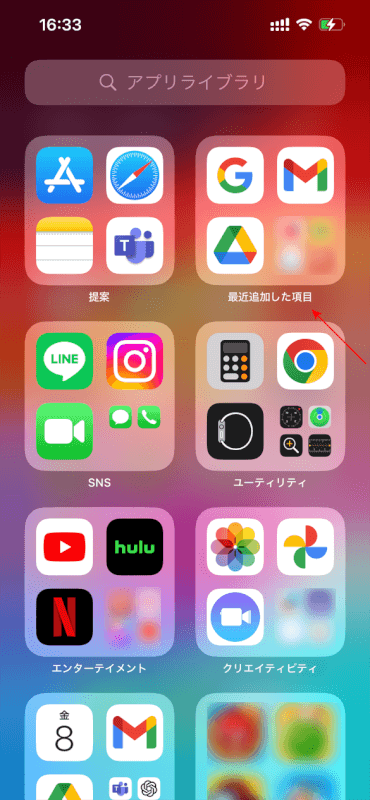
アプリライブラリでアプリアイコンを長押しして、「ホーム画面に追加」を選択します。
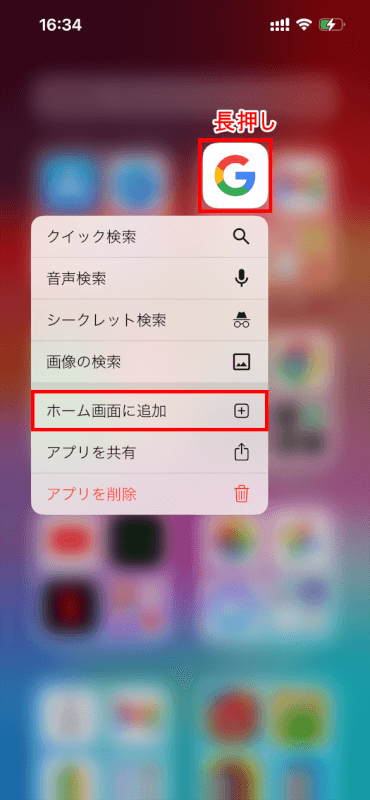
ホーム画面でフォルダを使用して整理する
好みに合わせてアプリを整理するために、ホーム画面に手動でフォルダを作成できます。
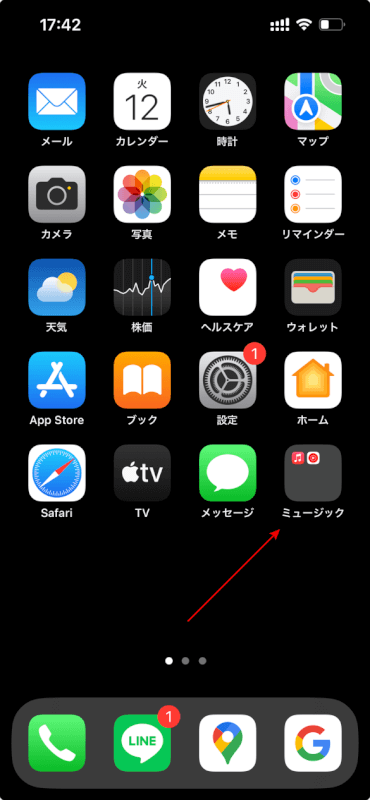
フォルダを作成するには、ホーム画面上にあるアプリアイコンを別のアイコンの上にドラッグします。
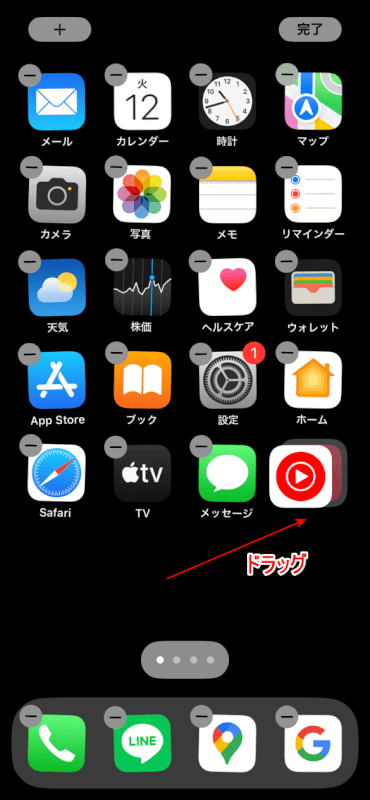
これは「最近追加した項目」フォルダを削除するわけではありませんが、自分好みに手動でアプリを整理するのに役立ちます。
スポットライト検索を使用してアプリを検索する
アプリライブラリの使用を避けたい場合は、ホーム画面を下にスワイプしてスポットライト検索を使用し、すばやく任意のアプリにアクセスできます。
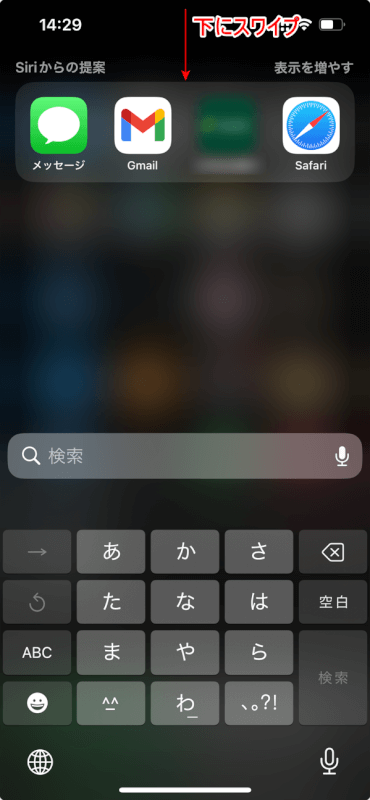
これにより、「最近追加した項目」フォルダを介さずにアプリを見つけることができます。
ホーム画面のページを隠す
よりシンプルなホーム画面を実現するために、あまり使用しないホーム画面のページ全体を隠すことができます。
ジグルモードに入ります(ホーム画面の空白のエリアを長押し)。
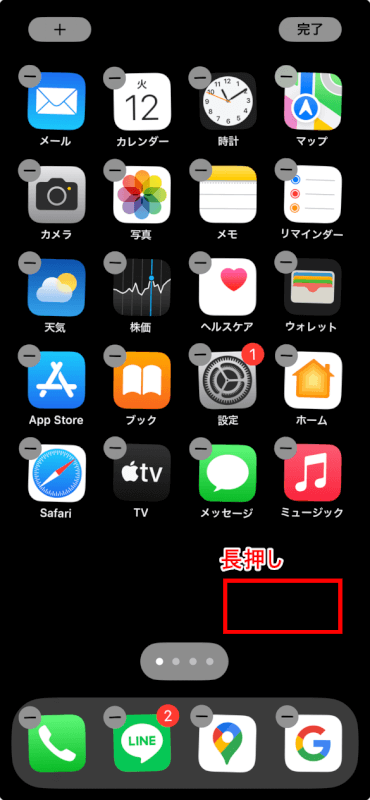
ページドットをタップします。
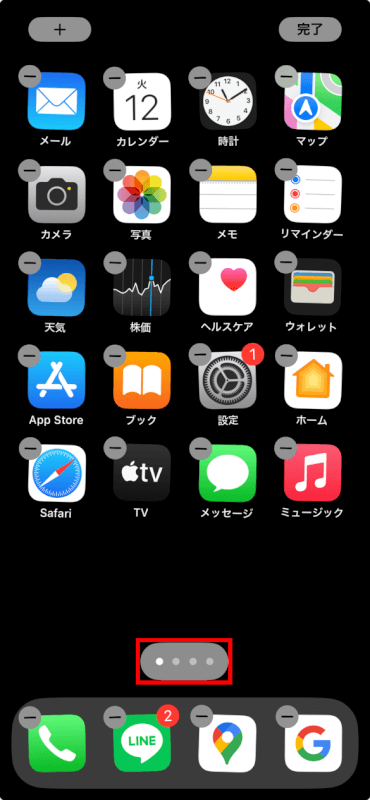
隠したいページのチェックを外します。
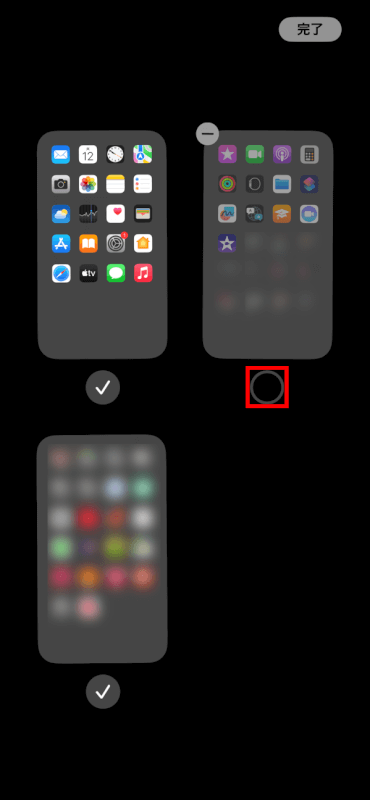
これはアプリライブラリには影響しませんが、iPhoneのナビゲーションをよりシンプルにします。
さいごに
アプリライブラリは、手動でフォルダを作成したり、常にホーム画面のレイアウトを管理したりすることなく、アプリを自動的に整理して簡単に見つけられるように設計されています。
「最近追加した項目」フォルダは削除できませんが、これらのヒントを使ってアプリの整理とホーム画面の見た目をより効果的に管理できます。
